Performance Monitoring אוסף עקבות כדי לעזור לכם לעקוב אחרי הביצועים של האפליקציה. עקבה היא דוח של נתוני ביצועים שנאספו בין שתי נקודות זמן באפליקציה.
אתם יכולים ליצור עקבות משלכם כדי לעקוב אחרי נתוני ביצועים שמשויכים לקוד ספציפי באפליקציה. באמצעות עקבות קוד בהתאמה אישית, אתם יכולים למדוד כמה זמן לוקח לאפליקציה להשלים משימה ספציפית או קבוצה של משימות, למשל טעינה של קבוצת תמונות או שליחת שאילתה למסד הנתונים.
מדד ברירת המחדל למעקב אחר קוד בהתאמה אישית הוא 'משך הזמן' (הזמן שחלף בין נקודת ההתחלה לנקודת הסיום של המעקב), אבל אפשר להוסיף גם מדדים מותאמים אישית.
בקוד, מגדירים את ההתחלה והסוף של מעקב קוד בהתאמה אישית באמצעות ממשקי ה-API שסופקו על ידי Performance Monitoring SDK.
באפליקציות ל-Android, אפשר גם לעקוב אחרי שיטות ספציפיות באמצעות ההערה @AddTrace.
אפשר להתחיל מעקב אחרי קוד מותאם אישית בכל שלב אחרי שהוא נוצר, והוא בטוח לשימוש עם שרשורים.
מכיוון שמדד ברירת המחדל שנאסף עבור העקבות האלה הוא 'משך', לפעמים הם נקראים 'עקבות משך'.
אפשר לראות את הנתונים מהמעקבים האלה בכרטיסיית המשנה Custom traces בטבלת המעקבים, שמופיעה בתחתית לוח הבקרה Performance (מידע נוסף על שימוש במסוף בהמשך הדף).
מאפייני ברירת מחדל, מאפיינים מותאמים אישית ומדדים מותאמים אישית
במעקב אחר קוד מותאם אישית, Performance Monitoring מתבצע רישום אוטומטי של מאפייני ברירת מחדל (מטא-נתונים נפוצים כמו גרסת האפליקציה, המדינה, המכשיר וכו'), כדי שתוכלו לסנן את הנתונים של המעקב במסוף Firebase. אפשר גם להוסיף ולעקוב אחרי מאפיינים מותאמים אישית (כמו רמת משחק או מאפייני משתמש).אפשר להגדיר מעקב מותאם אישית אחרי קוד כדי לתעד מדדים מותאמים אישית לאירועים שקשורים לביצועים ומתרחשים בהיקף המעקב. לדוגמה, אפשר ליצור מדד מותאם אישית למספר הפעמים שבהן נתונים נשלפו מהמטמון או לא נשלפו ממנו, או למספר הפעמים שבהן ממשק המשתמש לא מגיב למשך תקופה מורגשת.
מאפיינים מותאמים אישית ומדדים מותאמים אישית מוצגים במסוף Firebase לצד מאפייני ברירת המחדל ומדד ברירת המחדל של העקבות.
הוספת עקבות קוד בהתאמה אישית
אפשר להשתמש ב-Performance Monitoring Trace API כדי להוסיף עקבות של קוד מותאם אישית ולעקוב אחרי קוד ספציפי באפליקציה.
שימו לב לנקודות הבאות:
- אפליקציה יכולה לכלול כמה עקבות של קוד בהתאמה אישית.
- אפשר להריץ יותר ממעקב אחד של קוד בהתאמה אישית בו-זמנית.
- השמות של עקבות קוד מותאם אישית צריכים לעמוד בדרישות הבאות: לא יכולים להיות רווחים מובילים או נגררים, לא יכול להיות קו תחתון מוביל (
_) ואורך מקסימלי של 100 תווים. - במעקב אחר קוד מותאם אישית אפשר להוסיף מדדים מותאמים אישית ומאפיינים מותאמים אישית.
כדי להתחיל ולסיים מעקב אחר קוד מותאם אישית, צריך להוסיף לקוד שרוצים לעקוב אחריו שורות קוד שדומות לאלה (בדוגמה הזו נעשה שימוש בשם מעקב מותאם אישית test_trace):
Kotlin
// Import these Performance Monitoring classes at the top of your `.kt` file import com.google.firebase.perf.FirebasePerformance; import com.google.firebase.perf.metrics.Trace; val myTrace = Firebase.performance.newTrace("test_trace") myTrace.start() // code that you want to trace myTrace.stop()
Java
// Import these Performance Monitoring classes at the top of your `.java` file import com.google.firebase.perf.FirebasePerformance; import com.google.firebase.perf.metrics.Trace; Trace myTrace = FirebasePerformance.getInstance().newTrace("test_trace"); myTrace.start(); // code that you want to trace myTrace.stop();
(אופציונלי) מעקב אחרי שיטות ספציפיות באמצעות @AddTrace
אפליקציות ל-Android תומכות גם ב@AddTrace
annotation
למעקב אחר קוד מותאם אישית. כשמשתמשים בתכונה הזו, המעקב מתחיל בתחילת השיטה שצוינה ומסתיים כשהשיטה מסתיימת, כולל כל מה שהופעל על ידי השיטה.
לדוגמה, אפשר ליצור מעקב קוד מותאם אישית בשם onCreateTrace שפועל כשקוראים לשיטה onCreate().
Kotlin
// Import these Performance Monitoring classes at the top of your `.kt` file import com.google.firebase.perf.FirebasePerformance; import com.google.firebase.perf.metrics.AddTrace; // Add the `@AddTrace` annotation above the method you want to trace // the `enabled` argument is optional and defaults to true @AddTrace(name = "onCreateTrace", enabled = true) override fun onCreate(savedInstanceState: Bundle?) { super.onCreate(savedInstanceState) }
Java
// Import these Performance Monitoring classes at the top of your `.java` file import com.google.firebase.perf.FirebasePerformance; import com.google.firebase.perf.metrics.AddTrace; // Add the `@AddTrace` annotation above the method you want to trace @Override @AddTrace(name = "onCreateTrace", enabled = true /* optional */) protected void onCreate(Bundle savedInstanceState) { super.onCreate(savedInstanceState); }
הוספת מדדים מותאמים אישית למעקבים של קוד מותאם אישית
אפשר להשתמש ב-Performance Monitoring Trace API כדי להוסיף מדדים מותאמים אישית למעקבים של קוד מותאם אישית.
שימו לב לנקודות הבאות:
- השמות של המדדים המותאמים אישית צריכים לעמוד בדרישות הבאות:
לא יכולים להיות רווחים בהתחלה או בסוף, לא יכול להיות קו תחתון (
_) בהתחלה, והאורך המקסימלי הוא 100 תווים. - כל מעקב אחר קוד מותאם אישית יכול לתעד עד 32 מדדים (כולל מדד ברירת המחדל Duration).
כדי להוסיף מדד מותאם אישית, מוסיפים שורת קוד דומה לזו שלמטה בכל פעם שהאירוע מתרחש. לדוגמה, המדד המותאם אישית הזה סופר אירועים שקשורים לביצועים שמתרחשים באפליקציה, כמו פגיעות במטמון והחמצות במטמון (באמצעות שמות האירועים לדוגמה item_cache_hit ו-item_cache_miss וערך ההגדלה 1).
Kotlin
val myTrace = Firebase.performance.newTrace("test_trace") myTrace.start() // code that you want to trace (and log custom metrics) val item = cache.fetch("item") if (item != null) { myTrace.incrementMetric("item_cache_hit", 1) } else { myTrace.incrementMetric("item_cache_miss", 1) } myTrace.stop()
Java
Trace myTrace = FirebasePerformance.getInstance().newTrace("test_trace"); myTrace.start(); // code that you want to trace (and log custom metrics) Item item = cache.fetch("item"); if (item != null) { myTrace.incrementMetric("item_cache_hit", 1); } else { myTrace.incrementMetric("item_cache_miss", 1); } myTrace.stop();
יצירת מאפיינים מותאמים אישית למעקב אחר קוד מותאם אישית
משתמשים ב-Performance Monitoring Trace API כדי להוסיף מאפיינים מותאמים אישית למעקבים של קוד מותאם אישית.כדי להשתמש במאפיינים מותאמים אישית, צריך להוסיף לאפליקציה קוד שמגדיר את המאפיין ומקשר אותו למעקב ספציפי של קוד מותאם אישית. אפשר להגדיר את המאפיין המותאם אישית בכל שלב בין תחילת המעקב לסיום המעקב.
שימו לב לנקודות הבאות:
השמות של מאפיינים מותאמים אישית צריכים לעמוד בדרישות הבאות:
- ללא רווחים מובילים או נגררים, ללא קו תחתון מוביל (
_) - אין מרחבים
- האורך המקסימלי הוא 32 תווים
- התווים המותרים בשם הם
A-Z,a-zו-_.
- ללא רווחים מובילים או נגררים, ללא קו תחתון מוביל (
כל מעקב אחר קוד בהתאמה אישית יכול לתעד עד 5 מאפיינים בהתאמה אישית.
חשוב לוודא שהמאפיינים המותאמים אישית לא מכילים מידע שמזהה באופן אישי אדם מסוים עבור Google.
מידע נוסף על ההנחיה הזו
Kotlin
Firebase.performance.newTrace("test_trace").trace { // Update scenario. putAttribute("experiment", "A") // Reading scenario. val experimentValue = getAttribute("experiment") // Delete scenario. removeAttribute("experiment") // Read attributes. val traceAttributes = this.attributes }
Java
Trace trace = FirebasePerformance.getInstance().newTrace("test_trace"); // Update scenario. trace.putAttribute("experiment", "A"); // Reading scenario. String experimentValue = trace.getAttribute("experiment"); // Delete scenario. trace.removeAttribute("experiment"); // Read attributes. Map<String, String> traceAttributes = trace.getAttributes();
מעקב, צפייה וסינון של נתוני ביצועים
מעקב אחרי מדדים ספציפיים במרכז הבקרה
כדי לראות את המגמות של מדדי המפתח, מוסיפים אותם ללוח המדדים בחלק העליון של מרכז הבקרה ביצועים. אפשר לזהות במהירות רגרסיות על ידי השוואה בין השינויים משבוע לשבוע, או לוודא שהשינויים האחרונים בקוד משפרים את הביצועים.
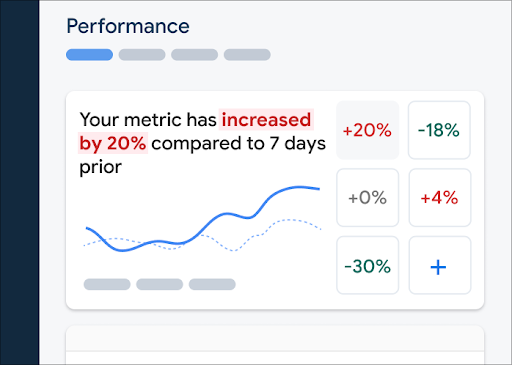 לוח הבקרה של מעקב אחרי ביצועים ב-Firebase" />
לוח הבקרה של מעקב אחרי ביצועים ב-Firebase" />
כדי להוסיף מדד ללוח המדדים, פועלים לפי השלבים הבאים:
- נכנסים אל לוח הבקרה לביצועים במסוף Firebase.
- לוחצים על כרטיס מדד ריק ובוחרים מדד קיים להוספה ללוח.
- לוחצים על בכרטיס מדד עם נתונים כדי לראות עוד אפשרויות, למשל להחלפה או להסרה של מדד.
בלוח המדדים מוצגים נתונים של מדדים שנאספו לאורך זמן, גם בצורה גרפית וגם כשינוי מספרי באחוזים.
הצגת עקבות והנתונים שלהם
כדי לראות את העקבות, עוברים אל לוח הבקרה 'ביצועים' במסוף Firebase, גוללים למטה אל טבלת העקבות ולוחצים על כרטיסיית המשנה המתאימה. בטבלה מוצגים כמה מדדים מובילים לכל מעקב, ואפשר אפילו למיין את הרשימה לפי אחוז השינוי במדד ספציפי.
Performance Monitoring מספק דף לפתרון בעיות במסוף Firebase, שבו מודגשים שינויים במדדים. כך קל לטפל בבעיות בביצועים ולצמצם את ההשפעה שלהן על האפליקציות והמשתמשים. אפשר להשתמש בדף פתרון הבעיות כשמגלים על בעיות פוטנציאליות בביצועים, למשל בתרחישים הבאים:
- אתם בוחרים מדדים רלוונטיים בלוח הבקרה ומבחינים בדלתא גדולה.
- בטבלת העקבות, ממיינים כך שהדלתאות הגדולות ביותר יוצגו בחלק העליון, ורואים שינוי משמעותי באחוזים.
- אתם מקבלים התראה באימייל על בעיה בביצועים.
אפשר לגשת לדף לפתרון בעיות בדרכים הבאות:
- במרכז הבקרה של המדדים, לוחצים על הלחצן הצגת פרטי המדד.
- בכל כרטיס מדד, לוחצים על
=> הצגת פרטים . בדף פתרון הבעיות מוצג מידע על המדד שבחרתם. - בטבלת העקבות, לוחצים על שם של עקבה או על ערך מדד כלשהו בשורה שמשויכת לעקבה הזו.
- בהתראה באימייל, לוחצים על Investigate now (בדיקה עכשיו).
כשלוחצים על שם של מעקב בטבלת המעקבים, אפשר להציג את פירוט המדדים שמעניינים אתכם. לוחצים על הלחצן
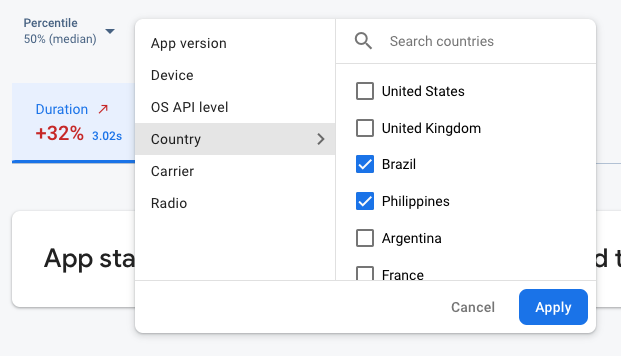 נתונים ממעקב אחרי ביצועים ב-Firebase שמסוננים לפי מאפיין" />
נתונים ממעקב אחרי ביצועים ב-Firebase שמסוננים לפי מאפיין" />
- אפשר לסנן לפי גרסת האפליקציה כדי לראות נתונים על גרסה קודמת או על הגרסה האחרונה
- מסננים לפי מכשיר כדי לראות איך מכשירים ישנים יותר מטפלים באפליקציה
- כדי לוודא שהמיקום של מסד הנתונים לא משפיע על אזור מסוים, אפשר לסנן לפי מדינה.
מידע נוסף על הצגת נתונים של עקבות
השלבים הבאים
מידע נוסף על שימוש במאפיינים לבדיקת נתוני ביצועים
מידע נוסף על מעקב אחר בעיות בביצועים במסוף Firebase
הגדרת התראות על שינויים בקוד שפוגעים בביצועים של האפליקציה. לדוגמה, אפשר להגדיר התראה באימייל לצוות אם המשך של מעקב ספציפי של קוד מותאם אישית חורג מסף שהגדרתם.
- אפשר לראות דוחות מפורטים של סשנים של משתמשים, שבהם אפשר לראות מעקב ספציפי בהקשר של ציר זמן של מעקבים אחרים שנאספו במהלך אותו סשן.

